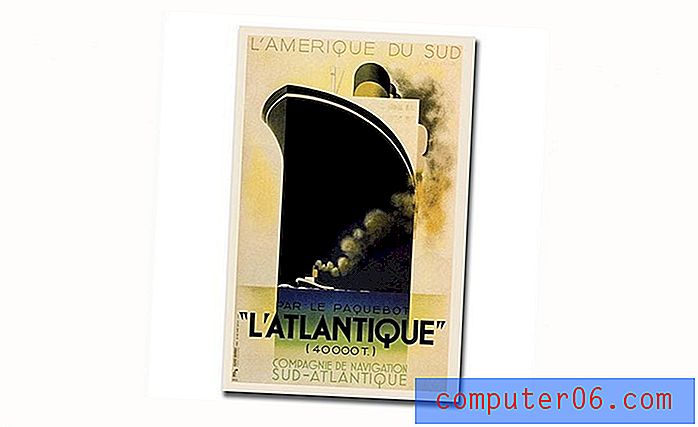Cómo guardar contraseñas en la aplicación Firefox en el iPhone
El navegador Firefox en su iPhone tiene muchas de las características clave a las que probablemente se haya acostumbrado en la versión de escritorio. Una de esas características es la capacidad de guardar la información de inicio de sesión para facilitar el inicio de sesión en el sitio web donde tiene una cuenta de usuario. Al almacenar las combinaciones de correo electrónico / nombre de usuario y contraseña, puede hacer que Firefox complete esa información automáticamente.
Sin embargo, la capacidad de hacer esto es opcional, lo que significa que es necesario activar una configuración para que funcione. Si encuentra que Firefox no está guardando su información de inicio de sesión, puede seguir los pasos de nuestra guía a continuación para buscar y habilitar la capacidad de almacenar inicios de sesión.
Cómo guardar la información de inicio de sesión en la aplicación iPhone 7 Firefox
Los pasos de este artículo se realizaron en un iPhone 7 Plus, en iOS 10.3.1. La versión de la aplicación Firefox que se está utilizando es la versión más reciente disponible en el momento en que se escribió este artículo. Si no está seguro de tener la versión más reciente, lea este artículo para ver cómo puede verificar las actualizaciones de aplicaciones disponibles en su iPhone.
Paso 1: abre la aplicación Firefox .

Paso 2: toca el ícono Menú en la barra en la parte inferior de la pantalla.
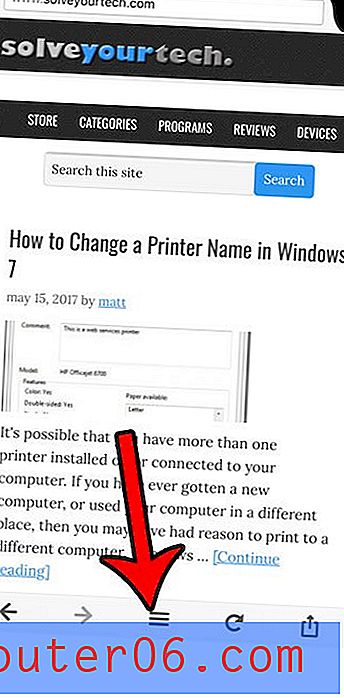
Paso 3: desliza hacia la izquierda en la primera pantalla del menú.
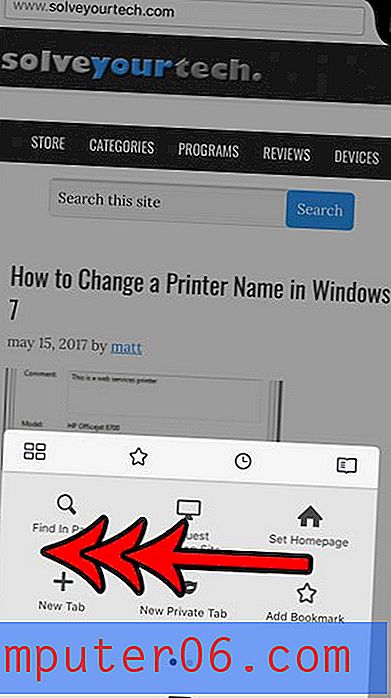
Paso 4: toca el ícono de Configuración .
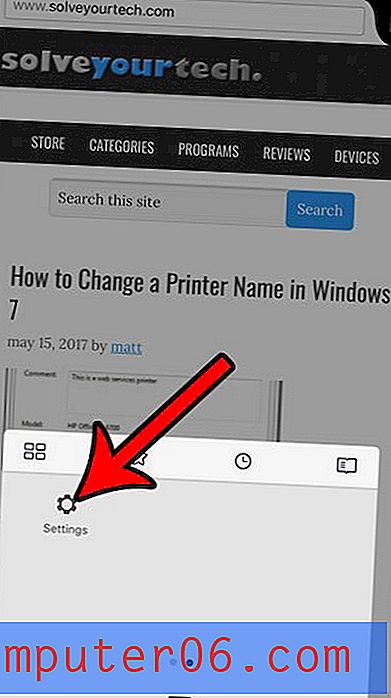
Paso 5: toca el botón a la derecha de Guardar inicios de sesión para activarlo. Hay un sombreado rojo alrededor del botón cuando está encendido.
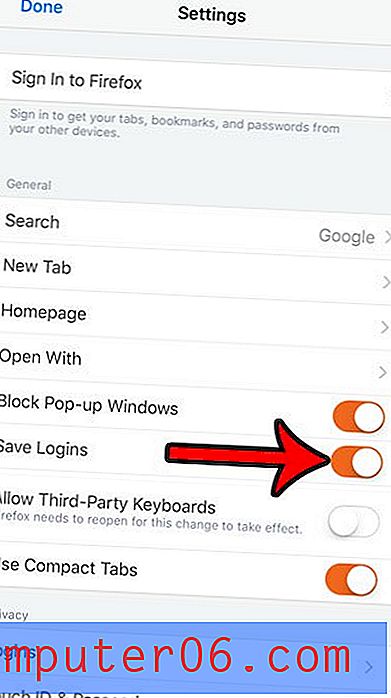
Luego, cuando ingrese un nombre de usuario y contraseña para un sitio web e inicie sesión, verá una barra gris en la parte inferior de la pantalla que le preguntará si desea guardar la información de inicio de sesión. Un ejemplo de esa pantalla se muestra en la imagen a continuación.
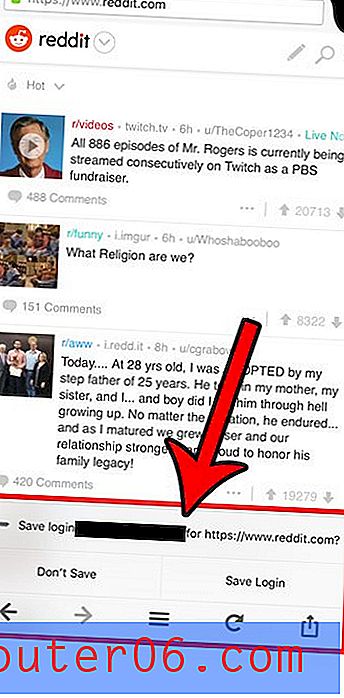
La función de navegación privada en los navegadores web móviles es similar a la que puede estar acostumbrado a usar en su computadora portátil o computadora de escritorio. Desafortunadamente, los navegadores móviles tienen la mala costumbre de no finalizar una sesión de navegación cuando cierra la aplicación, lo que significa que las pestañas de navegación privadas seguirán abiertas la próxima vez que usted (o cualquier otra persona) abra ese navegador en su dispositivo. Afortunadamente, puedes configurar Firefox para cerrar tus pestañas cuando salgas de la navegación privada, lo que te ayudará a mantener privada tu actividad de navegación privada.